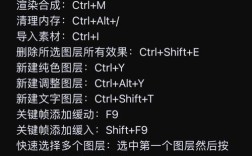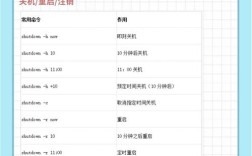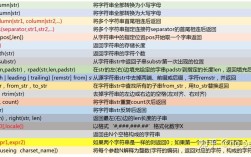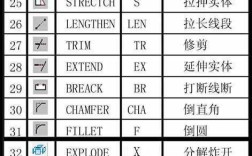Creo装配命令是三维建模软件中用于将多个零件组合成完整装配体的核心工具,其功能覆盖了从零件定位、约束添加到运动仿真等多个环节,是机械设计、产品开发过程中不可或缺的关键操作,通过系统掌握这些命令,用户可以高效构建复杂的装配模型,并确保各零件之间的位置关系和运动逻辑符合设计要求,以下将从常用命令类型、操作流程及注意事项等方面进行详细说明。
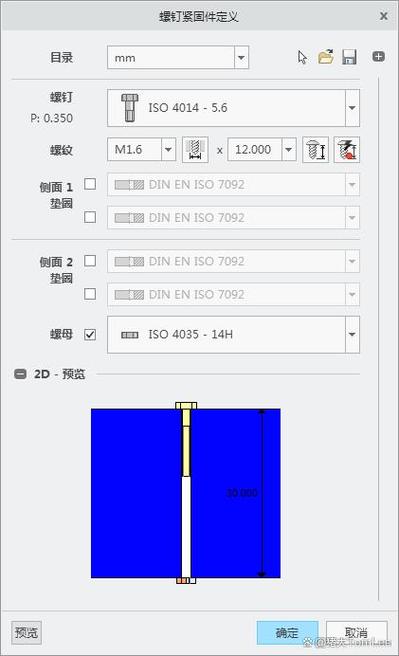
在Creo的装配模块中,命令主要分为“装配约束”“连接类型”“组件操作”三大类,装配约束是基础,用于固定零件之间的相对位置,包括“重合”“对齐”“插入”“距离”“角度”等基本约束。“重合”使两个平面、轴线或点完全贴合;“对齐”可使轴线共线或平面同向平行;“插入”则常用于轴类零件与孔类零件的配合,确保圆柱面重合,将轴承装配到轴上时,需先通过“插入”约束使轴承内圈与轴的外圆柱面重合,再使用“对齐”约束使轴承端面与轴肩对齐,最后通过“重合”约束固定轴向位置,这些约束的添加顺序和选择对象直接影响装配效率,通常建议先添加主要定位约束(如插入、对齐),再添加辅助约束(如距离、角度),避免出现过约束或欠约束情况。
连接类型则用于定义零件之间的运动关系,适用于需要动态仿真的装配体,如机械臂、折叠机构等,常见的连接类型包括“销钉”“滑动杆”“圆柱”“平面”“刚性”等。“销钉”连接允许零件绕轴线旋转,同时限制其他自由度,常用于铰链结构;“滑动杆”连接允许零件沿轴线移动,适用于导轨、滑块等直线运动机构;“圆柱”连接则允许零件同时沿轴线和绕轴线运动,常用于活塞与气缸的装配,需要注意的是,连接类型会自动添加相应的约束,因此在添加连接后,无需再手动添加限制运动的约束,否则会导致自由度冲突,在装配门铰链时,选择“销钉”连接并指定门与门框的旋转轴,门即可实现开合运动,而无需额外添加旋转约束。
组件操作命令则用于管理装配体中的零件和子装配体,包括“组件”“重定义”“删除”“隐含”“替换”等功能。“组件”命令用于创建新的子装配体,将相关零件分组管理,简化复杂装配的结构;“重定义”允许修改已添加的约束或连接类型,当装配位置出现错误时,可通过此命令快速调整;“隐含”可将暂时不需要显示的零件隐藏,便于操作其他零件,且隐含的零件不会参与干涉检查,可提升运算速度;“替换”则用于批量替换相同规格的零件,如将标准件螺栓更换为不同长度但规格相同的型号,提高设计修改效率。“爆炸视图”命令也是常用的辅助工具,通过设定爆炸方向和距离,将装配体中的零件沿轴线分离,直观展示零件的装配顺序和位置关系。
在使用Creo装配命令时,需注意以下几点:一是约束的完整性,确保每个零件的自由度完全被限制(刚性连接)或按需保留(连接类型),避免装配体出现“浮动”现象;二是干涉检查,装配完成后需通过“分析”菜单中的“模型”>“干涉”命令检查零件之间是否存在干涉,及时调整约束位置;三是命名规范,零件和子装配体的名称应具有明确标识,便于后续修改和检索;四是参数化设计,合理使用“关系”和“尺寸”功能,使装配体中的零件位置与尺寸参数关联,实现修改一处、整体更新的效果。
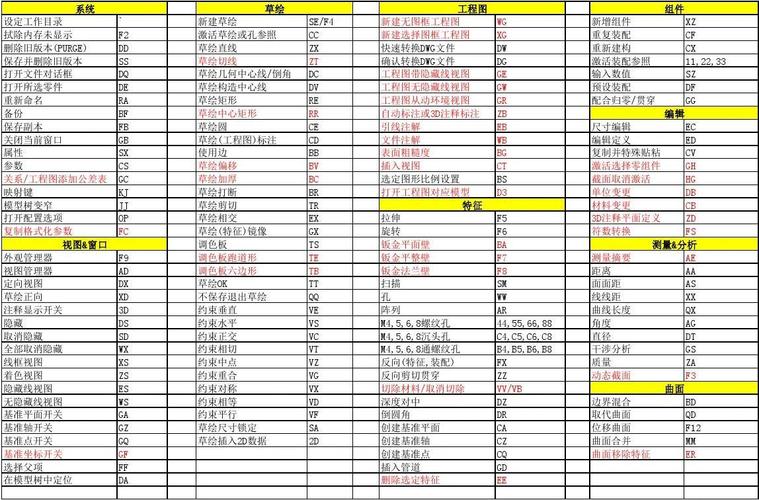
相关问答FAQs:
Q1:装配时出现“约束无效”提示,可能的原因及解决方法是什么?
A:可能的原因包括:选择的约束对象类型不匹配(如用平面约束轴线)、零件之间存在过约束(重复限制同一自由度)、零件本身存在几何错误(如曲面破损),解决方法:首先检查约束对象的选择是否正确,确保平面与平面、轴线与轴线对应;其次删除多余约束,保留必要的定位关系;最后通过“再生模型”检查零件是否有几何错误,若有需返回零件模块修复。
Q2:如何将装配体中的某个零件替换为另一个零件,同时保持原有约束关系?
A:使用“替换”命令可实现此操作,具体步骤:在模型树中右键点击需替换的零件,选择“替换”,在“替换”对话框中选择“组件”类型,然后浏览并选择新的零件文件,点击“确定”,此时系统会自动匹配新零件与原零件的约束关系(如新零件的轴孔与原零件的轴对应),若约束不匹配,需手动调整约束对象,确保新零件位置正确后再生模型即可。